
- •Работа с Visible Analyst 7.2 на примере разработки системы выдачи водительских удостоверений Краткий обзор Visible Analyst 7.2
- •Панель управления
- •Окно просмотра объектов
- •Создание нового проекта
- •Диаграмма функциональной декомпозиции
- •Диаграммы потоков данных. Часть 1
- •Диаграммы «Сущность – Связь»
- •Диаграммы потоков данных. Часть 2
- •Структурное проектирование (Схемы Констатайна)
Диаграммы потоков данных. Часть 2
Теперь, когда в репозитории для нашего проекта имеются элементы данных, пришло время описать объекты диаграмм потоков данных. Для этого, также как и при описании сущностей модели данных, используют команду Define (Определить) из контекстного меню объекта. Сам процесс добавления атрибутов для потоков данных и хранилищ полностью аналогичен добавлению атрибутов сущностей (см. гл. Диаграммы «Сущность – Связь»).
Используйте нижеприведенную таблицу для добавления атрибутов к потокам данных и хранилищам.
Объект |
Атрибуты объекта |
Потоки данных |
|
Водительское удостоверение |
Lic_num, Drv_info Dep_num Dep_address |
Запись о выдаче водительского удостоверения |
Lic_num Drv_info |
Зарегестрированное заявление |
Appl_num Drv_info Dep_num Dep_address |
Заявление |
Drv_info Dep_num Dep_address |
Неуспешный результат |
Result Drv_info |
Новая дата экзамена |
Exm_date |
Оплата |
Fee |
Подтвержденное право управления ТС |
Lic_num Drv_info Result Dep_num Drv_address |
Требования к навыкам вождения и знаниям ПДД |
Eval_name Eval_num |
Успешный результат |
Result Drv_info |
Фотография |
Lic_num Drv_info Result Dep_num Dep_address Drv_address |
Экзаменационная карта |
Eval_name Eval_num Drv_name Result |
Хранилища |
|
База данных водителей |
Lic_num Drv_info |
После ввода всех атрибутов можно проверить сбалансированность диаграмм потоков данных и диаграммы «Сущность – Связь». Для этого используйте пункт Model Balancing (Балансировка модели) из меню Repository (Репозиторий). Если Вы ввели все данные правильно, то Visible Analyst выдаст сообщение, что в процессе анализа ошибок не найдено. В противном случае Вам необходимо будет проверить данные репозитория, найти ошибку и исправить ее.
Структурное проектирование (Схемы Констатайна)
Для создания новой структурной диаграммы можно использовать пункт New Diagram (Новая диаграмма) из меню File (Файл) или комбинацию клавиш CTRL+N. В окне создания новой диаграммы укажите в качестве Diagram Type (Тип диаграммы) - Structure Chart (Структурная диаграмма). Откроется новая диаграмма. При ее сохранении, с помощью кнопки Save (Сохранить) на панели управления, запрашивается имя для этой диаграммы. Введите «Схема Констатайна» в качестве имени.
В нижеприведенной таблице перечислены основные объекты структурных диаграмм:
Объект |
Изображение |
(Module) |
|
(Library Module) |
|
(Macro) |
|
(Data Only Module) |
|
(Invocation Line) |
|
(Control Connection) |
|
(Data Connection) |
|
(Data Couple) |
|
(Control Couple) |
|
(Loop Line) |
|
(Conditional Invocation) |
|
Н
Рис. 6.1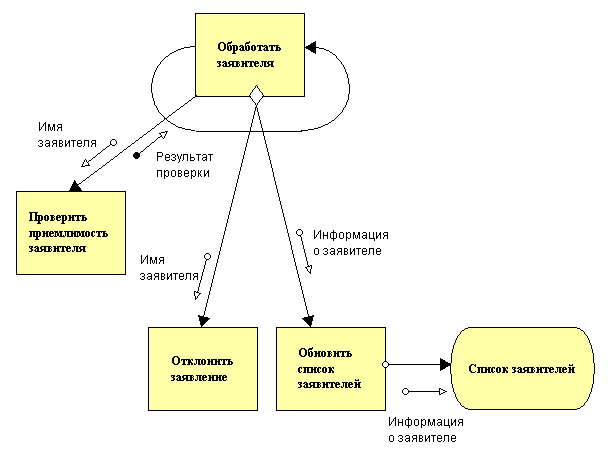
После завершения работы со структурной диаграммой сохраните ее. На этом наш краткий курс по использованию Visible Analyst заканчивается.

 Модуль
Модуль Библиотечный
модуль
Библиотечный
модуль Макрос
Макрос Модуль-данные
Модуль-данные Линия
вызова
Линия
вызова Cвязь
по управлению
Cвязь
по управлению Связь
по данным
Связь
по данным Параметр-данные
Параметр-данные Параметр-управление
Параметр-управление Линия
цикла
Линия
цикла Условная
линия вызова
Условная
линия вызова